|
Para incluir una nueva tabla de temporalidad, accione el botón  de la barra de herramientas principal. Para editar los datos de una tabla de temporalidad, selecciónela en la lista de registros y accione el botón de la barra de herramientas principal. Para editar los datos de una tabla de temporalidad, selecciónela en la lista de registros y accione el botón  . .
En la pantalla que se abrirá, informe un identificador y nombre para la tabla de temporalidad. Las siguientes pestañas también están disponibles:
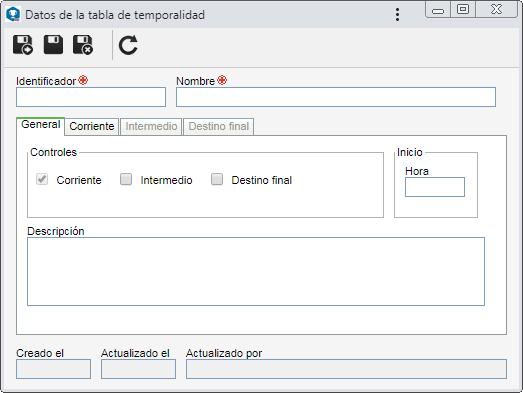
Controles
|
Marcado
|
Desmarcado
|
Corriente
|
Indica que los documentos tendrán sus archivos electrónicos corrientes (activos) controlados. Con eso, la pestaña Corriente también será habilitada para llenado.
|
Esta opción no puede ser desmarcada.
|
Intermedio
|
Los documentos tendrán sus archivos electrónicos intermedios (inactivos) verificados. Con eso, la pestaña Intermedio será habilitada para llenado.
|
Los archivos electrónicos intermedios de los documentos no serán controlados y la pestaña "Intermedio" no estará disponible para configuración.
|
Destino final
|
Los documentos tendrán la disposición final de sus archivos electrónicos controlada. Con eso, la pestaña Destino final será habilitada para el llenado.
|
El destino final de los archivos electrónicos de los documentos no será controlado y la pestaña "Destino final" no estará disponible para configuración.
|
Campos
|
|
Inicio
|
Informe la hora en la cual la temporalidad será ejecutada.
Por ejemplo, un determinado archivo electrónico es asociado al documento el día 1 de septiembre y se configura que este archivo permanecerá 3 días en la etapa "corriente" y enseguida, va a la etapa "intermedio". Si en el campo "Hora" es informada la hora 07:00, el día 4 de septiembre, a las 07:00 hrs, el archivo cambiará de lugar de almacenamiento.
|
Descripción
|
Llene este campo para registrar información importante sobre la tabla de temporalidad.
|
|
Campo
|
|
Base de datos
|
Seleccione esta opción para que los documentos tengan sus archivos electrónicos almacenados en una base de datos. Con eso, los archivos serán guardados siempre en forma comprimida.
En entornos con PostgreSQL, no será posible almacenar archivos con 30 MB o más. En este caso, recomendamos que sea seleccionada la opción de directorio controlado y realizadas las debidas configuraciones.
|
Directorio controlado
|
Seleccione esta opción para que los documentos tengan sus archivos electrónicos almacenados en directorios controlados. En este momento, los siguientes campos serán habilitados:
▪Modo de grabación: Defina si los archivos electrónicos serán almacenados normalmente o en forma comprimida. ▪Ruta: Seleccione el directorio controlado donde los archivos electrónicos serán almacenados. Utilice los demás botones al lado del campo, para incluir un nuevo directorio controlado y utilizarlo para el almacenamiento de los archivos en la etapa corriente y limpiar el campo. |
Tiempo de retención
|
Informe el número de días, meses o años que los archivos electrónicos permanecerán retenidos (almacenados) en la etapa actual. Este campo solamente será habilitado, si se define otra etapa además de la corriente, para la tabla de temporalidad.
|
Fecha de inicio de la retención
|
Seleccione la opción deseada:
▪Fecha del documento: La cuenta del período de la retención de los archivos electrónicos en la etapa corriente se iniciará a partir de la fecha de vigencia del documento. ▪Atributo: La cuenta del período de la retención del archivo electrónico en la etapa corriente se iniciará a partir de la fecha informada en un atributo. En el campo Atributo que será habilitado, seleccione el atributo del tipo fecha deseado. Para que este recurso funcione correctamente es necesario que el atributo esté debidamente asociado a la categoría del documento que será archivado. |
|
Esta pestaña solamente estará disponible si, en la pestaña General, ha sido marcada la opción "Intermedio".
Campo
|
|
Modo de grabación
|
Defina si los archivos electrónicos serán almacenados normalmente o en forma comprimida.
|
Ruta
|
Seleccione el directorio controlado donde se almacenarán los archivos electrónicos. Utilice los demás botones al lado del campo, para incluir un nuevo directorio controlado y utilizarlo para el almacenamiento de los archivos en la etapa intermedia y limpiar el campo.
|
Tiempo de retención
|
Informe el número de días, meses o años que los archivos electrónicos permanecerán almacenados en la etapa intermedia.
Este campo solamente será habilitado, si la etapa destino final también es definida para la tabla de temporalidad.
|
Fecha de inicio de la retención
|
Seleccione la opción deseada:
▪Fecha de retención corriente: La cuenta del período de la retención del documento en la etapa intermedia se iniciará a partir del fin del tiempo de retención de este en la etapa "Corriente". ▪Atributo: La cuenta del período de la retención del archivo electrónico en la etapa intermedia se iniciará a partir de la fecha informada en un atributo. En el campo Atributo que será habilitado, seleccione el atributo del tipo fecha deseado. Para que este recurso funcione correctamente es necesario que el atributo esté debidamente asociado a la categoría del documento que será archivado. |
▪Archivos electrónicos intermedios siempre deberán ser almacenados en algún directorio controlado, porque se trata de una forma de almacenamiento más accesible que la base de datos. ▪Si la opción "Intermedia" no está marcada en la pestaña General, los archivos electrónicos de los documentos a los cuales la tabla de temporalidad es aplicada, no pasarán por esta etapa. |
|
Esta pestaña solamente estará disponible si, en la pestaña General, ha sido marcada la opción "Destino final". En ella, se configuran los parámetros de destino final de los archivos electrónicos de los documentos a los que se aplica la tabla de temporalidad. Para eso, primero, seleccione la opción deseada:
Guardar en lugar permanente
|
Eliminación
|
Los archivos electrónicos de los documentos que hayan vencido y tengan algún valor para la organización, deben guardarse de forma definitiva. Defina cómo y dónde se dará ese almacenamiento:
▪Modo de grabación: Defina si los archivos electrónicos serán almacenados normalmente o en forma comprimida. ▪Ruta: Seleccione el directorio controlado donde los archivos electrónicos serán almacenados. Utilice los demás botones al lado del campo, para incluir un nuevo directorio controlado y utilizarlo para el almacenamiento de los archivos de forma permanente y limpiar el campo. |
Los archivos electrónicos del documento serán eliminados. Defina cual registro será eliminado:
▪Archivo electrónico: Los archivos electrónicos serán eliminados, sin embargo, el registro del documento continuará existiendo. ▪Registro: El documento y sus archivos electrónicos serán eliminados de SE Documento. Se generará la tarea "Expurgo de documento" para confirmar la exclusión de los registros seleccionados anteriormente.
|
|
Después de realizar las configuraciones deseadas, guarde el registro.
|







